 |
CRIWARE Unity Plugin Manual
Last Updated: 2025-11-14
|
 |
CRIWARE Unity Plugin Manual
Last Updated: 2025-11-14
|
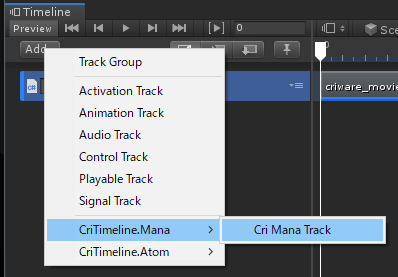
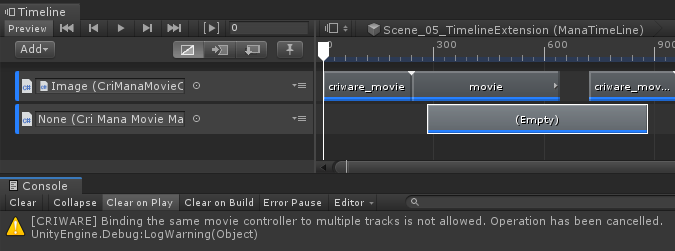
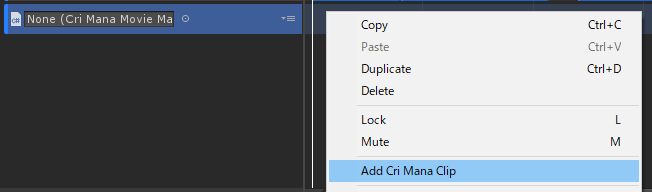
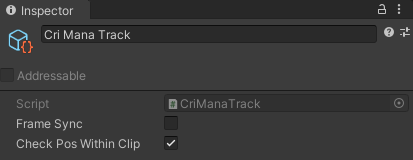
| パラメータ | 説明 | デフォルト値 |
|---|---|---|
| Frame Sync | Timelineのフレーム番号と動画の再生フレームを同期させます。 | false |
| Check Pos Within Clip | 同じClip内で再生位置を変化させた際に動画の再生位置も変化させるか否か ※再生用PlayableDirectorのtimeUpdateModeが「Manual」の場合はこちらのチェックを外してください。 | true |
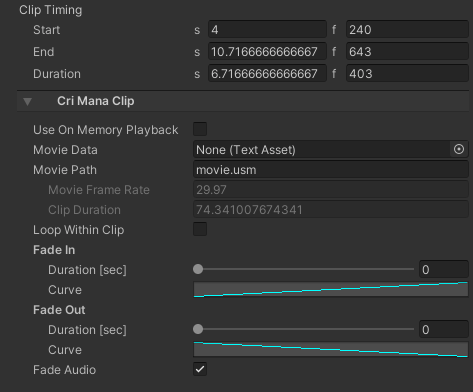
| Clip Timing | 説明 | |||||||
|---|---|---|---|---|---|---|---|---|
| Start | Timeline上でのクリップの開始位置 | |||||||
| End | Timeline上でのクリップの終了位置 | |||||||
| Duration | Timeline上でのクリップの長さ | |||||||
| Cri Mana Clip | 説明 | デフォルト値 | ||||||
| Use On Memory Playback | インスペクタ上のMovie Pathへの編集を無効化します | false | ||||||
| Movie Data | クリップが再生するTextAsset(.bytes)形式の動画ファイルの指定 .bytes に拡張子を変更したusmファイルを指定することができます。 TextAssetsファイルはStreamingAssetsフォルダ以外に配置する必要があります。 | None | ||||||
| Movie Path | クリップが再生するusmファイルへのファイルパスの指定 Projectウインドウからusmファイルをドラック&ドロップすることでもパスを設定できます。 | |||||||
| Movie Frame Rate | クリップが再生する動画ファイルのフレームレート この項目は編集できません。最初の再生またはプレビューの時に情報が更新されます。 | |||||||
| Clip Duration | クリップが再生する動画ファイルの長さ この項目は編集できません。最初の再生またはプレビューの時に情報が更新されます。 | |||||||
| Loop Within Clip | クリップの長さが動画ファイルの長さより長い時、超過分の時間にループ再生するか否か | false | ||||||
| Fade In | クリップをフェードインさせるときの設定
| |||||||
| Fade Out | クリップをフェードアウトさせるときの設定
| |||||||
| Fade Audio | クリップがフェードした時、音声もフェードさせるか否か | true |